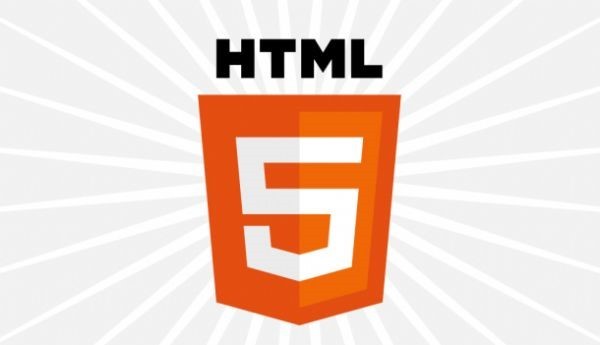
⚡ HTML & CSS
다 아는 내용이지만 정리 느낌으로...
📌 HTML
🔷 Hyper Text Markup Language
- 웹페이지를 작성하기 위한 언어
Hyper Text: 참조를 통해 한 문서에서 다른 문서로 즉시 접근할 수 있는 텍스트Markup: 태그 등을 이용하여 문서나 데이터의 구조를 명기하는 언어- .html(확장자)를 가짐.
- 태그는 대소문자 구분이 없음.
- 엔터, 스페이스바, 탭이 적용되지 않음.
⭐ HTML 구성요소
🔷 태그 (Tag)
- HTML의 요소는 태그와 내용으로 구성
- 시작태그/종료태그로 쌍을 이루거나 시작 태그만 존재하는 태그도 있다.
- 각각의 시작태그는 속성과 속성값을 가질 수 있다.
🔷 주석
- 주석의 내용은 브라우저에 출력이 되지 않는다.
- HTML tag의 내용을 설명하기 위한 용도로 사용한다.
<!----------------element----------------->
<!--시작 태그--><!--content--><!--종료 태그-->
<a href="https://www.naver.com/">네이버</a>🔷 기본 구조
html: HTML 최상위 요소, 문서의 root🌟
head와body로 구성되어있다.head: 문서제목, 문자코드(인코딩) 등 해당 문서에 대한 정보를 가지고 있고, 브라우저에는 화면으로 출력되지 않는다.meta: 문서의 작성자, 날짜 등 본문에 나타나지 않는 일반 정보들body: 브라우저 화면에 나타나는 정보로서id속성을 이용하여 문서 내에서tag식별이 가능하고class속성을 이용하여 여러tag에 공통적인 특성을 부여한다.🌟 id 속성은 중복이 불가능하나 class 속성은 중복이 가능하다.
🔷 특수 문자 (모든 엔티티 앞에 &이 붙는다)
| 엔티티 이름 | 설명 | 화면출력 |
|---|---|---|
| (&)nbsp; | Non-breaking space(공백) | |
| (&)lt; | Less than | < |
| (&)gt; | Greater than | > |
| (&)amp; | Ampersand | & |
| (&)quot; | Quotation mark | " |
| (&)copy; | Copyright | © |
| (&)reg; | registered trademark | ® |
🔷 Sementic tag
- 의미론적 요소를 담은 태그의 등장
| 태그 이름 | 설명 |
|---|---|
| <header> | 문서 전체나 섹션이 헤더 |
| <nav> | 네비게이션 |
| <aside> | 사이드에 위치한 공간 |
| <section> | 문서의 일반적인 구분 |
| <article> | 문서, 페이지, 사이트 안에서 독립적으로 구분되는 영역 |
| <footer> | 문서 전체나 섹션이 푸터 |
| <h1> ~ <h6> | 6단계 구획 제목 |
- 코드의 가독성을 높이고 유지보수를 쉽게 한다.
<header>
<nav></nav>
</header>
<main>
<section>
<article></article>
<article></article>
</section>
<aside></aside>
</main>
<footer></footer>🔷 Text content
- block 속성으로 한 줄을 모두 차지
| 태그 이름 | 설명 |
|---|---|
| <blockquote> | 긴 인용문, 주로 들여쓰기를 한 것으로 그려짐 |
| <hr> | 구분선 |
| <pre> | 공백, 줄바꿈 등 입력된 그대로 화면에 표시 |
| <p> | 하나의 문단 |
| <ul> | 정렬되지 않은 목록 (번호 없음) |
| <ol> | 정렬된 목록 (번호 있음) |
| <div> | 구문 컨텐츠를 위한 블록 컨테이너 |
🔷 Inline text semantics
- inline 속성은 본인의 크기만큼만 차지
| 태그 이름 | 설명 |
|---|---|
| <a> | href 특성을 통해 다른 페이지나 같은 페이지의 어느 위치, 파일, 이메일 주소와 그 외 다른 URL로 연결할 수 있는 하이퍼링크 생성 |
| <b>, <strong> | 굵은 글씨, 중대하거나 긴급한 콘텐츠(strong) |
| <br> | 텍스트 안에 줄바꿈을 생성 |
| <i>, <em> | 기울게 표시, 특정 문자열을 강조(em) |
| <q> | 짧은 인라인 인용문 |
| <s> | 취소선 |
| <u> | 밑줄 |
| <sup>, <sub> | 위 첨자, 아래 첨자 |
| <span> | 구문 컨텐츠를 위한 블록 컨테이너 |
💡 <a>의 경우 target="_self"로 설정하면 현재 창에서 이동하고 "_blank"로 설정 시 새 창을 띄운다.
💡 href는 #top: 위로, mailto: 이메일 보내기, tel: 페이스타임 등의 속성을 넣을 수 있다.
🔷 Image & Multimedia
| 태그 이름 | 설명 |
|---|---|
| <audio> | 소리 콘텐츠를 포함할 때 사용 |
| <img> | 문서에 이미지 삽입 |
| <video> | 미디어 플레이어를 문서에 삽입 |
💡 image의 alt 속성은 이미지가 보이지 않을 때 대신 보일 메시지를 넣는다.
🔷 Table content
| 태그 이름 | 설명 |
|---|---|
| <table> | 행과 열로 이루어진 표를 나타낸다. |
| <thead> | 테이블의 열의 머리글인 행들의 집합 |
| <tbody> | 표의 여러 행(tr)을 묶어서 표 본문 구성 |
| <tfoot> | 테이블의 열을 요약하는 행들의 집합 |
| <tr> | 테이블 행 |
| <th>, <td> | 머리글, 데이터 |
| <col> | 표와 열을 나타냄 |
| <colgroup> | 표의 열을 묶는 그룹 정의 |
| <caption> | 표의 설명 또는 제목을 나타냄 |
🔷 Forms
- 사용자로부터 데이터를 입력 받아 서버에서 처리하기 위한 용도로 사용
- 사용자가 작성한 데이터를 서버로 전송 (submit)
| 속성 | 설명 |
|---|---|
| method(GET) | 주소 표시줄에 사용자가 입력한 내용이 표시. 256~2048bytes의 데이터만 서버로 전송 |
| method(POST) | HTTP 메세지의 Body에 담아서 전송하기 때문에 전송 내용의 길이에 제한이 없다. 사용자가 입력한 내용이 표시되지 않음. |
| name | forms의 이름을 지정 |
| action | <form> 태그 안의 내용들을 처리해 줄 서버상의 프로그램 지정 (URL) |
| target | <action> 태그에서 지정한 스크립트 파일을 현재 창이 아닌 다른 위치에 열도록 지정 |
| 태그 이름 | 설명 |
|---|---|
| <form> | 정보를 제출하기 위한 대화형 컨트롤을 포함하는 문서 구획을 나타냄 |
| <button> | 클릭 가능한 버튼을 나타냄 |
| <input> | 웹 기반 양식에서 사용자의 데이터를 받을 수 있는 대화형 컨트롤 |
| <label> | 사용자 인터페이스 항목의 설명을 나타냄 |
| <select> | 옵션 메뉴를 제공하는 컨트롤을 나타냄 |
| <option> | 항목 |
| <textarea> | 멀티라인 일반 텍스트 편집 컨트롤을 나타냄 |
| <fieldset> | 웹 양식의 여러 컨트롤과 레이블을 묶을 때 사용함 |
| <legend> | fieldset 콘텐츠의 설명을 나타냄 |
🔷 input
- 요소의 동작은 type 속성에 따라 달라짐
| 태그 이름 | 설명 |
|---|---|
| autofocus | 페이지 로딩 후 폼의 요소 중에서 해당 요소에 마우스 커서를 표시. html5 이전에는 자바스크립트로 구현 |
| placeholder | 텍스트를 입력할 때 도움이 되도록 입력란에 적당한 힌트 내용을 표시. 클릭 시 자동으로 내용이 사라짐. |
| readonly | 입력란에 텍스트를 사용자가 직접 입력하지 못하게 읽기 전용으로 지정. readonly, readonly="readonly", readonly="true"로 표현 |
| required | form에 data를 입력한 후 submit 클릭 시 data를 서버로 전송하기전 필수 입력 항목을 체크, required, required="required"로 표현. |
| min, max, step | min, max는 해당 필드의 최대, 최소값 지정. step은 일정 간격 지정. type이 date, datetime, datetime-local, month, week, time, number, range에서 사용. |
| size, minlength, maxlength | minlength, maxlength는 텍스트 입력 시 최대, 최소길이 지정. size는 화면에 보여지는 글자의 길이 지정. |
| height, width | type="image"일 때 이미지의 너비와 높이를 지정 |
| multiple | type="email"이나 type="file"일 때 두 개 이상의 값을 입력. <input> 태그 안에 속성 이름만 표시하면 됨. |
📌 CSS
🔷 Cascading Style Sheets
- HTML 문서를 화면에 표시하는 방식을 정의한 언어
- 선택자, 속성, 값으로 이루어짐
.box {
background-color: red;
width: 100px;
height: 100px;
/* CSS 주석 */
}🔷 적용 방법
<link>를 사용하여 외부 스타일 시트 적용<head>안에 작성- 파일 내에 스타일 적용도 가능
<style>태그 사이에 CSS 규칙 작성<head>안에 작성- 외부 스타일 시트보다 우선 적용
Inline style- tag에서 style 속성을 사용하고 속성 값으로 CSS 규칙 작성
💡 스타일 적용 우선 순위는 '인라인 -> 내부 스타일 시트 -> 외부 스타일 시트' 순
⭐ CSS Selector (CSS 선택자)
🔷 HTML 문서에서 CSS 규칙을 적용할 요소를 정의
- 기본 선택자
- 전체 선택자
- 유형 선택자
- 클래스 선택자
- id 선택자
- 특성 선택자
- 그룹 선택자
- 결합자
- 자손 결합자, 자식 결합자
- 일반 형제 결합자, 인접 형제 결합자, 열 결합자
- 의사 클래스 / 요소
- 의사 클래스
- 의사 요소
🔷 전체 선택자
- HTML 문서 내 모든 element를 선택
* { /* style properties */ }🔷 유형 선택자
- 태그명을 이용하여 스타일을 적용할 태그를 선택
- HTML 내에서 주어진 유형의 모든 요소를 선택
element { /* style properties */ }🔷 클래스 선택자
- class가 적용된 모든 태그를 선택
- HTML 내에서 동일한 클래스 명을 중복해서 사용 가능
.class { /* style properties */ }🔷 ID 선택자
- id 특성 값을 비교하여, 동일한 id를 가진 태그를 선택
- HTML 내에서 주어진 ID를 가진 요소가 하나만 존재 해야함
#id { /* style properties */ }🔷 선택자 목록
,를 이용하여 선택자 그룹을 생성하는 방법- 모든 일치하는 노드를 선택
element, element { /* style properties */ }🔷 자손 결합자
- 첫 번째 요소의 자손인 노드를 선택
- HTML 내에서 주어진 유형의 모든 요소를 선택
selector1 selector2 { /* style properties */ }🔷 자식 결합자
- 첫 번째 요소의 바로 아래 자식인 노드를 선택
selector > selector2 { /* style properties */ }🔷 일반 형제 결합자
- 첫 번째 요소를 뒤따르면서 같은 부모를 공유하는 두 번째 요소를 모두 선택
former-element ~ target-element { /* style properties */ }🔷 인접 형제 결합자
- 첫 번째 요소의 바로 뒤에 위치하면서 같은 부모를 공유하는 두번째 요소 선택
former-element + target-element { /* style properties */ }🔷 우선 순위
- 같은 요소에 두 개 이상의 CSS 규칙이 적용된 경우 마지막 규칙, 구체적인 규칙,
!important가 우선 적용
🔷 상속
- 부모 요소에 적용된 스타일이 자식 요소에게 상속이 될 수도 있고, 안 될 수도 있음
- 상속 되는 속성
- 요소의 상속되는 속성에 값이 지정되지 않은 경우, 요소는 부모 요소의 해당 속성의 계산 값을 얻음.
💡 ex) color
- 요소의 상속되는 속성에 값이 지정되지 않은 경우, 요소는 부모 요소의 해당 속성의 계산 값을 얻음.
- 상속 되지 않는 속성
- 요소의 상속되지 않은 속성에 어떤 값이 지정되지 않는 경우, 요소는 그 속성의 초기값을 얻음.
💡 ex) border
- 요소의 상속되지 않은 속성에 어떤 값이 지정되지 않는 경우, 요소는 그 속성의 초기값을 얻음.
